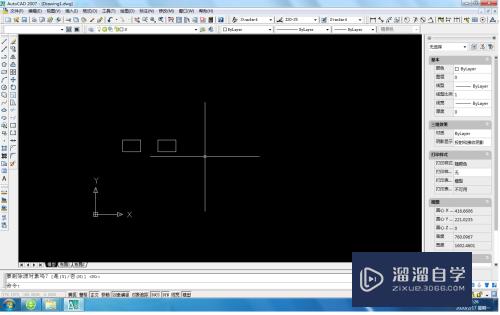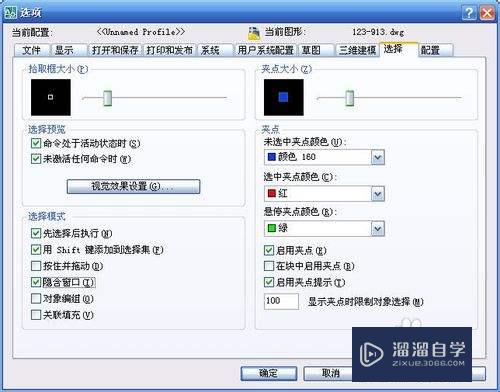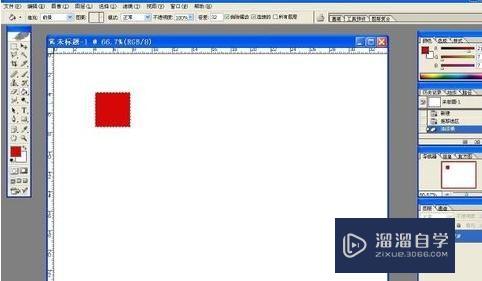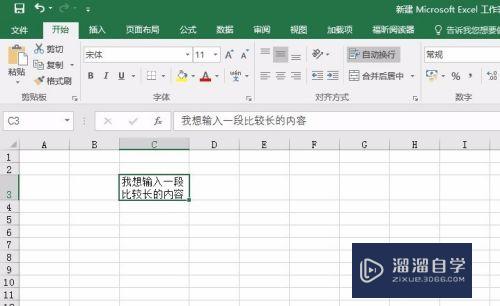PS中怎么延长物体(ps怎么把东西延长)优质
在我们平常做图中。有时候会让图片中的某个物体长度或高度不够。需要延伸延长。那PS中怎么延长物体呢?这边推荐PS里面的一个功能“内容识别移动工具”这个不仅可以用来移动物体。也可以用来延伸延长物体。
工具/软件
硬件型号:戴尔DELL灵越14Pro
系统版本:Windows7
所需软件:PS 2016
方法/步骤
第1步
首先。打开PS软件。导入需要修改的图片。我这边演示的是一张建筑物图。大家也可以选择其他自己想要修改的图片。

第2步
在这张建筑图中。有两个高楼大厦。图中右边的楼比左边的低。我们现在要利用PS处理工具。让右边的楼比左边的高。首先。点击框选工具。用矩形选框工具框选要延长拉伸的部分。
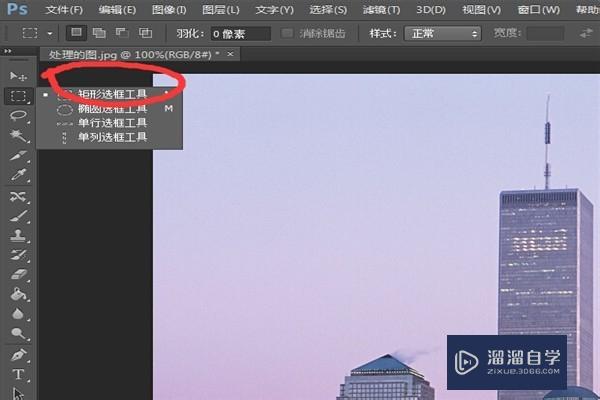
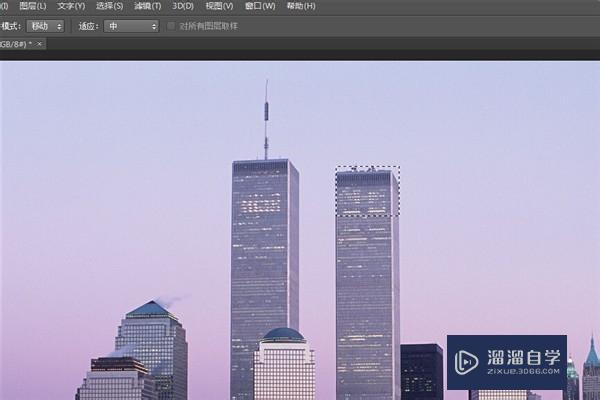
第3步
选择点击“内容移动工具”后。对刚才矩形选框的部分。左键长按鼠标向上移动拉伸。注意两边的建筑对称。轻微的将选区向着你想要延伸的方向拖拽开始延伸。当达到一定高度。松开鼠标即可。
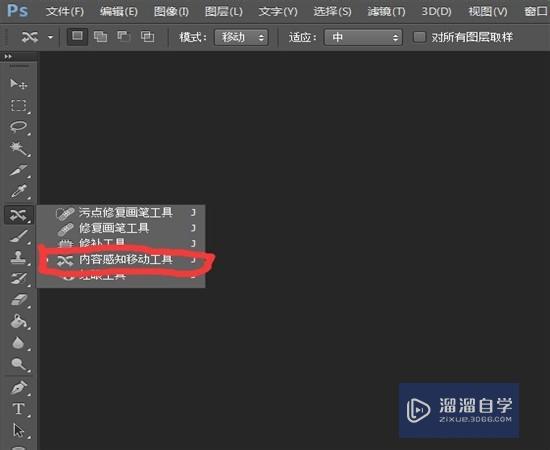
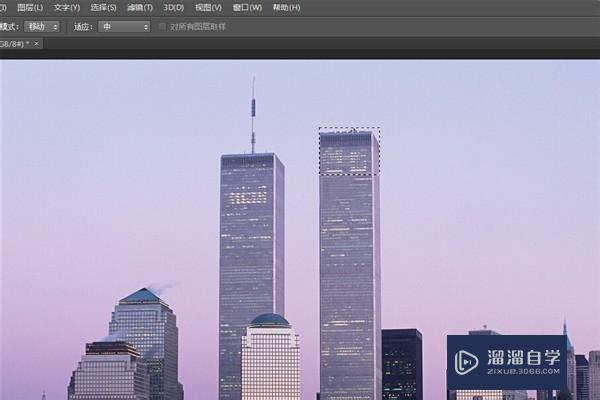
第4步
完成拉伸后。我们要消除选框。只要对图片右键鼠标后。点击“取消选择”即可。
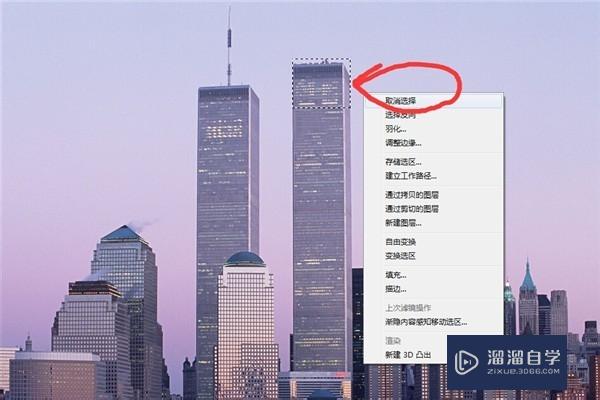
第5步
经过上述步骤简单的操作。我们就已经把右边的楼层上拉延伸一个高度后。是不是比左边的高。用这个工具可以帮助你免去剪切粘贴的繁琐步骤。

以上关于“PS中怎么延长物体(ps怎么把东西延长)”的内容小渲今天就介绍到这里。希望这篇文章能够帮助到小伙伴们解决问题。如果觉得教程不详细的话。可以在本站搜索相关的教程学习哦!
更多精选教程文章推荐
以上是由资深渲染大师 小渲 整理编辑的,如果觉得对你有帮助,可以收藏或分享给身边的人
本文标题:PS中怎么延长物体(ps怎么把东西延长)
本文地址:http://www.hszkedu.com/57665.html ,转载请注明来源:云渲染教程网
友情提示:本站内容均为网友发布,并不代表本站立场,如果本站的信息无意侵犯了您的版权,请联系我们及时处理,分享目的仅供大家学习与参考,不代表云渲染农场的立场!
本文地址:http://www.hszkedu.com/57665.html ,转载请注明来源:云渲染教程网
友情提示:本站内容均为网友发布,并不代表本站立场,如果本站的信息无意侵犯了您的版权,请联系我们及时处理,分享目的仅供大家学习与参考,不代表云渲染农场的立场!